Tidak dapat memainkan game di PC Anda karena Xbox Live tidak mengizinkan Anda masuk? Kamu tidak sendiri. Banyak gamer PC telah mendapatkan kesalahan 0xcffff43c atau 0xcffff82e off akhir-akhir ini ketika meluncurkan game di sistem mereka.
Kesalahan 0xcffff43c umumnya berarti ada masalah dengan layanan Xbox Live. Bukan PC Anda tetapi server Microsoft yang bertindak.
Untungnya, ada perbaikan yang mudah dan cepat untuk kesalahan 0xcffff43c ketika Xbox Live tidak mengizinkan Anda masuk dan memainkan game di PC Anda.
Cara memperbaiki Kesalahan Masuk Xbox Live 0xcffff43c
Banyak pengguna telah berhasil memperbaiki kesalahan masuk Xbox Live 0xcffff43c dengan keluar dan masuk kembali di aplikasi Microsoft Store.
Perbaikan harus bekerja pada PC Anda juga. Buka Microsoft Store di PC Anda, dan klik ikon profil Anda di sudut kanan atas layar.
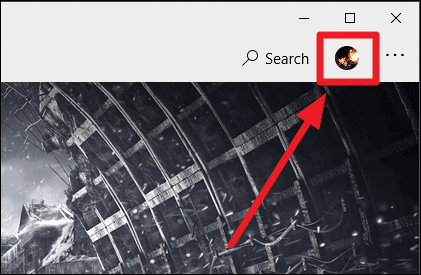
Kemudian pilih akun Microsoft Anda dari menu yang diperluas.
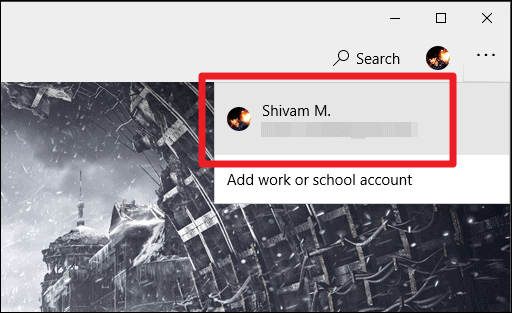
Jendela 'Akun' akan muncul di layar, klik tombol 'Keluar' tombol di bawah nama akun Anda di layar.
Setelah keluar, luncurkan kembali Microsoft Store dengan menutup dan membukanya kembali di PC Anda. Kemudian masuk kembali dengan akun Microsoft Anda di toko. Klik tombol masuk profil (+) di sudut kanan atas jendela Microsoft Store dan pilih 'Masuk' pilihan dari menu yang diperluas.
Setelah masuk dengan akun Microsoft di Microsoft Store. Klik pada menu tiga titik, dan pilih 'Perpustakaan Saya' dari opsi yang tersedia.
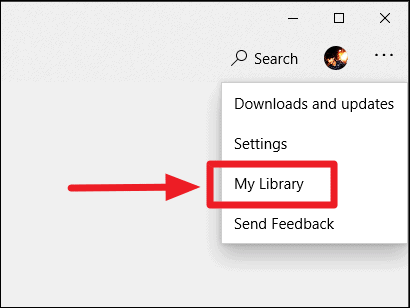
Kemudian pilih 'Terpasang' opsi dari panel sisi kiri Microsoft Store di bawah bagian 'Perpustakaan Saya'.
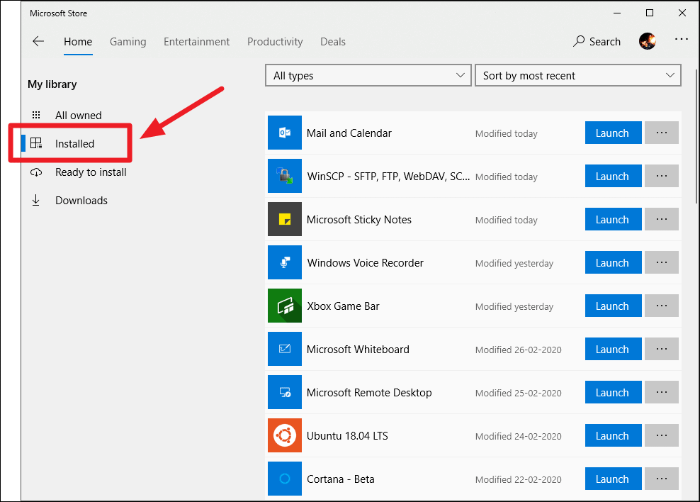
Sekarang temukan game tempat Anda mendapatkan kesalahan masuk Xbox Live 0xcffff43c. Buka daftar game di Microsoft Store dan klik 'Meluncurkan' untuk membukanya melalui Store di PC Anda. Anda juga dapat mencari game di Microsoft Store untuk membuka daftarnya.
Gim seharusnya tidak lagi mengalami masalah saat masuk ke Xbox Live, dan kesalahan 0xcffff43c akan hilang.
